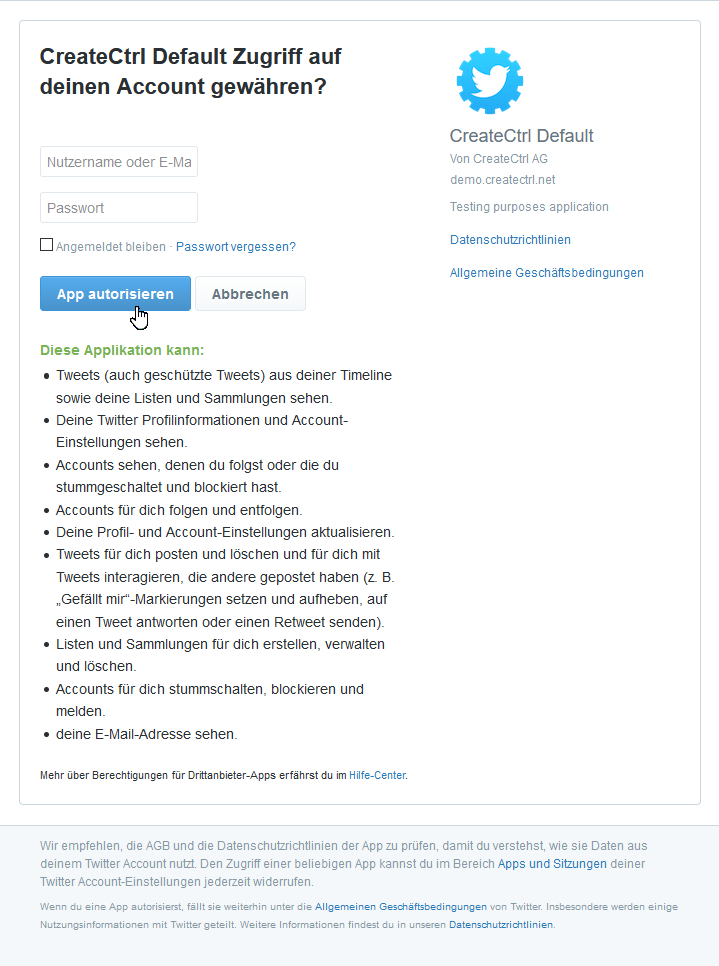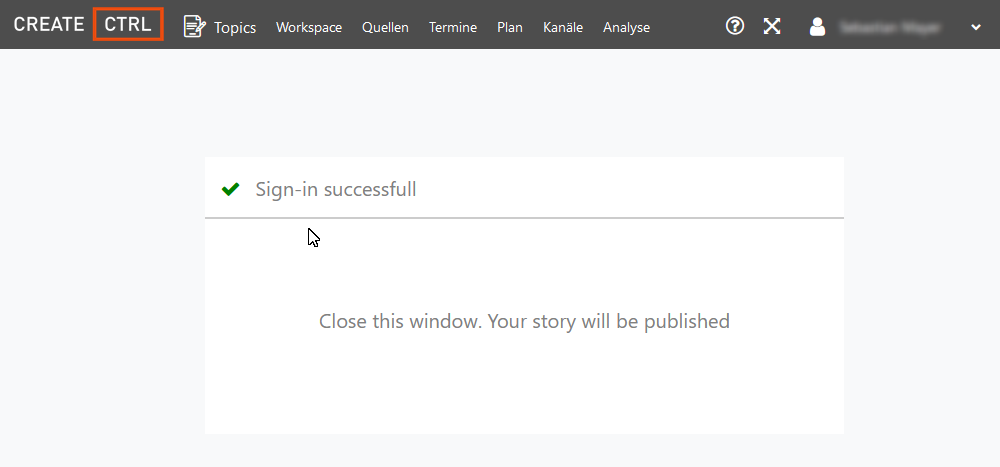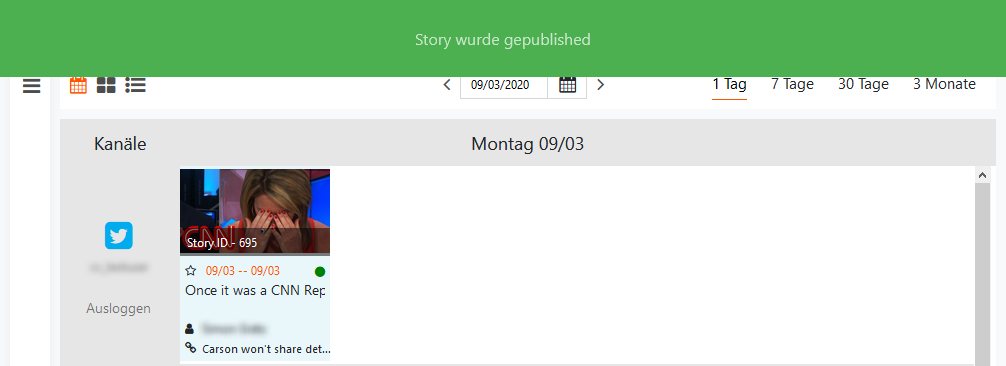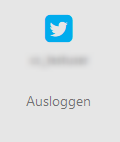Twitter-Story veröffentlichen
Die Story-Kacheln im Reiter Kanäle bieten Ihnen einige Informationen und Interaktionsmöglichkeiten. Die bedeutendste davon ist die Möglichkeit, die Story direkt zu publizieren. Wenn Sie die Maus über das Thumbnail lenken, können Sie die Veröffentlichung mit einem Mausklick starten.
Twitter-Story veröffentlichen ohne vorherige Anmeldung
Sie brauchen sich nicht vor jeder Veröffentlichung erneut anmelden. Topics erledigt das für Sie.
Einmalig müssen Sie sich jedoch bei Twitter anmelden:
1. Klicken Sie auf dem Thumbnail auf Veröffentlichen.
→ Sollten Sie sich bei Twitter noch nicht angemeldet haben, öffnet sich in einem neuen Browserfenster das Autorisierungs- und Login-Fenster von Twitter.
Melden Sie sich im Twitter-Anmeldefenster mit Ihren Twitter-Login-Daten an und gewähren Sie Topics den Zugriff auf Ihren Twitter-Account.
2. Tragen Sie Ihren Twitter-Nutzernamen und Ihr Passwort in die entsprechenden Texteingabefelder ein.
3. Klicken Sie auf den Button App authorisieren.
→ Sie erhalten eine Bestätigungsmeldung der CreateCtrl WebSuite, dass Sie nun bei Twitter angemeldet sind und Ihre Story veröffentlicht wird.
3. Schließen Sie das separate Browserfenster.
→ Sie sehen am oberen Rand des Browserfensters für einige Sekunden die Bestätigung, dass Ihre Story erfolgreich veröffentlicht wurde. Die Meldung verschwindet automatisch.
→ Der Status der Story wurde auf „Veröffentlicht“ geändert.
Sie können sich im Reiter Kanäle unabhängig von einer Veröffentlichung in der Kalenderansicht bei Ihren Social-Media-Profilen anmelden.
Twitter-Story veröffentlichen nach erfolgter Anmeldung
Haben Sie sich bereits bei Twitter eingeloggt und Topics somit bereits mit Twitter verbunden, können Sie mit nur einem Klick in das Thumbnail auf Veröffentlichen Ihre Story publizieren.
Ob Sie momentan bei Twitter angemeldet sind, erkennen Sie an Ihrem Profilnamen unterhalb des Twitter-Logos. Der Button Anmelden hat sich zu Abmelden geändert.
• Klicken Sie auf Veröffentlichen auf dem Thumbnail der Story.
→ Sie sehen am oberen Rand des Browserfensters für einige Sekunden die Bestätigung, dass Ihre Story erfolgreich veröffentlicht wurde. Die Meldung verschwindet automatisch.
→ Der Status der Story wurde auf „Veröffentlicht“ geändert.